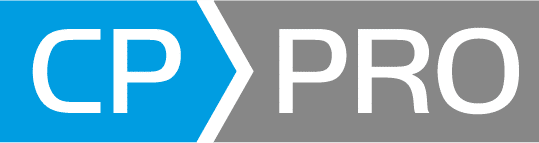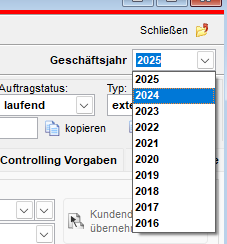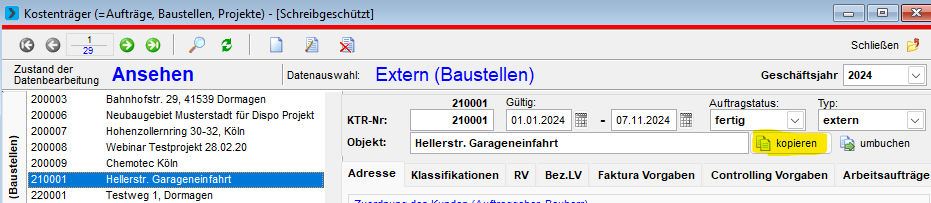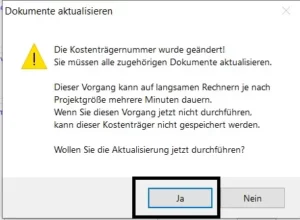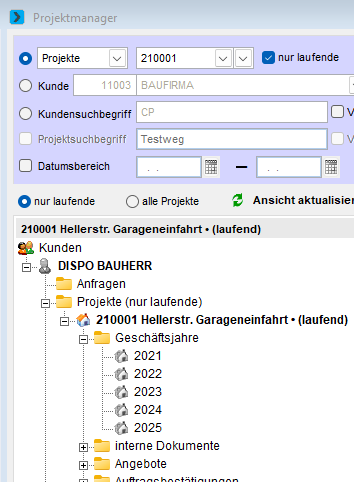Sollten Sie bei der Geschäftsjahresübernahme einen Kostenträger als fertig markiert haben, den Sie jedoch weiterhin im aktuellen Geschäftsjahr benötigen, können Sie diesen manuell kopieren und anpassen.
Ein Lernvideo zeigt Ihnen den Vorgang in weniger als 1 Minute.
Videoanleitung
Nach oben
Schritt-für-Schritt-Anleitung
Kostenträger auswählen
Nach obenNavigieren Sie in CP-Pro Faktura zu Stammdaten > Kostenträger
Stellen Sie das Geschäftsjahr (oben rechts) auf das vorherige Jahr um
Kostenträger kopieren
Nach obenSuchen Sie den gewünschten Kostenträger in der Liste auf der linken Seite und markieren Sie ihn.
Klicken Sie auf die Schaltfläche Kopieren.
Manuelle Anpassungen vornehmen
Nach oben
Bearbeiten Sie den neuen Kostenträger und passen Sie die folgenden Einstellungen in der angegebenen Reihenfolge an:
- Status: Setzen Sie den Status auf laufend.
- Bis-Datum: Entfernen Sie das Bis-Datum (lassen Sie das Feld leer).
- Kostenträgernummer: Ändern Sie die Nummer auf die ursprüngliche (alte) Kostenträgernummer und bestätigen Sie die Meldung mit Ja.
Überprüfung
Nach oben
Der Kostenträger steht Ihnen jetzt im aktuellen Geschäftsjahr zur Verfügung. Dies können Sie im Projektmanager überprüfen: Rufen Sie den Kostenträger auf, und unter Geschäftsjahre sehen Sie, in welchen Geschäftsjahren der Kostenträger existiert(e).
Verwandte Artikel: